ZeroTier เป็น บริษัท ซอฟต์แวร์ที่จะช่วยให้เราสามารถสร้างและจัดการ SDN (Software Defined Networks) เพื่อเชื่อมต่อกับคอมพิวเตอร์เครื่องอื่นในเครือข่ายส่วนตัวเสมือน (VPN) ได้อย่างง่ายดายและรวดเร็ว ศูนย์ระดับ เป็นวิธีที่ง่ายที่สุดวิธีหนึ่งในการสื่อสารกับคอมพิวเตอร์บนอินเทอร์เน็ตโดยไม่ต้องสร้างอุโมงค์ข้อมูล VPN ของเราเองดังนั้นเราจะละทิ้งความซับซ้อนในการกำหนดค่าด้วยตัวเอง เครื่องมือนี้จะให้บริการเราทั้งในบ้านและในพื้นที่มืออาชีพเนื่องจากเรามีความเป็นไปได้ในการเชื่อมต่ออุปกรณ์ได้ถึง 50 เครื่องในเครือข่ายเดียวกันโดยไม่เสียค่าใช้จ่ายหากคุณต้องการเชื่อมต่ออุปกรณ์เพิ่มเติมคุณจะต้องซื้อ รุ่นพรีเมี่ยม
ZeroTier คืออะไรและมีไว้ทำอะไร?
ZeroTier เป็นหนึ่งใน บริษัท ชั้นนำใน SDN (Software Defined Networks) และจะช่วยให้เรามีความเป็นไปได้ในการเชื่อมต่ออุปกรณ์หลายเครื่องผ่านอินเทอร์เน็ตโดยไม่จำเป็นต้องเปิดพอร์ตใด ๆ ต้องขอบคุณ ZeroTier One บริษัท เสนอโปรแกรมไคลเอนต์ที่อนุญาตให้พีซีเซิร์ฟเวอร์สมาร์ทโฟนและอุปกรณ์อื่น ๆ สื่อสารกันผ่านเครือข่ายส่วนตัวเสมือน (VPN) และทั้งหมดนี้ฟรีและปลอดภัยอย่างสมบูรณ์เนื่องจากการรับส่งข้อมูลทั้งหมดใน เครือข่าย ZeroTier ถูกเข้ารหัส
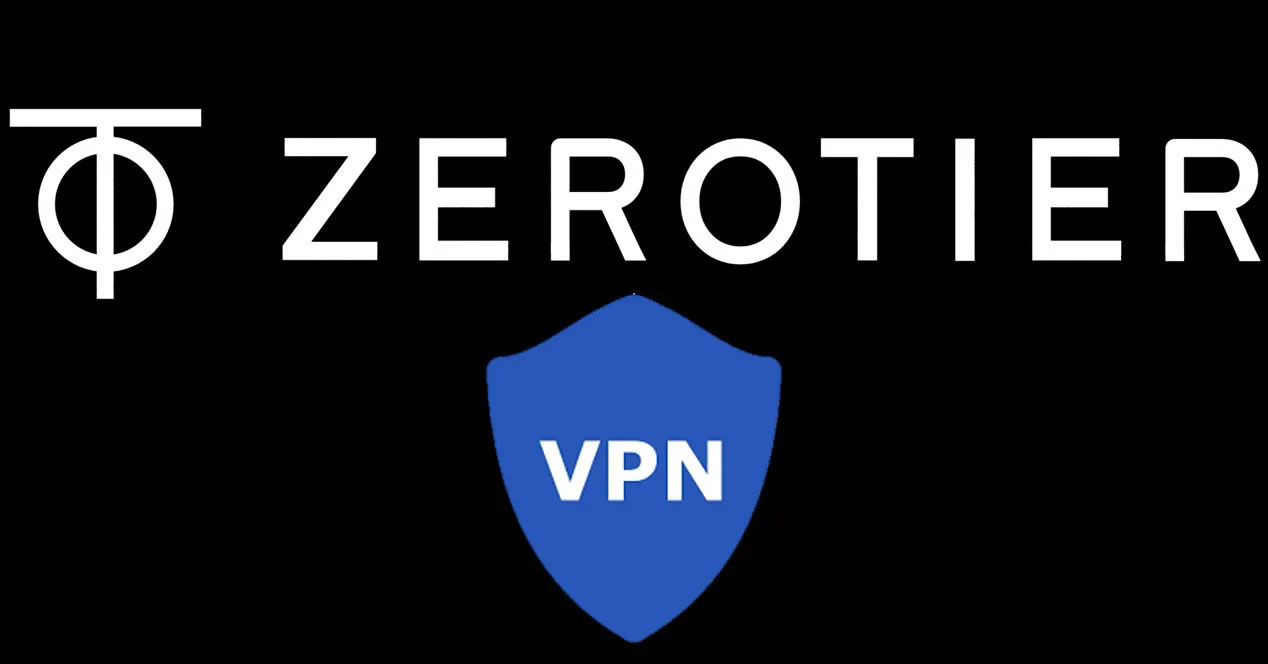
ด้วยเทคโนโลยี SDN เราจะอนุญาตให้ผู้ใช้สร้างเครือข่ายที่ปลอดภัยซึ่งง่ายต่อการกำหนดค่านอกจากนี้อุปกรณ์ทั้งหมดจะอยู่ในเครือข่ายย่อยเดียวกันเพื่อให้สามารถสื่อสารระหว่างกันได้ราวกับว่าอยู่ในตำแหน่งทางกายภาพเดียวกัน ZeroTier มีเว็บอินเตอร์เฟสเพื่อกำหนดค่าเครือข่ายส่วนตัวเสมือนนี้โดยละเอียดซึ่งเราสามารถกำหนดค่าเครือข่ายย่อยที่ใช้ไคลเอนต์ที่สามารถเชื่อมต่อกับมันได้เส้นทางใดที่เราต้องให้กับไคลเอนต์ต่าง ๆ เพื่อให้พวกเขาไปถึงปลายทางได้อย่างถูกต้อง และอื่น ๆ อีกมากมาย เนื่องจากจะช่วยให้เรากำหนดค่าไฟล์ ไฟร์วอลล์ โดยละเอียดเพื่ออนุญาตหรือปฏิเสธการรับส่งข้อมูลบางอย่าง

คุณลักษณะที่สำคัญมากของ ZeroTier คือการสื่อสารแบบจุดต่อจุด ซึ่งแตกต่างจาก VPN แบบเดิมที่เราจะมีเซิร์ฟเวอร์ส่วนกลางหรือเราเตอร์ในกรณีนี้ข้อความจะถูกส่งโดยตรงจากคอมพิวเตอร์ไปยังคอมพิวเตอร์โดยไม่จำเป็นต้องผ่านโหนดกลาง สิ่งนี้ทำให้เรามีประสิทธิภาพและเวลาในการตอบสนองขั้นต่ำเหมาะอย่างยิ่งที่จะได้รับประสบการณ์ผู้ใช้ที่ดีที่สุด
เกี่ยวกับความปลอดภัยของการสื่อสารกับ ZeroTier เรามีคีย์สาธารณะแบบไม่สมมาตรตาม Curve25519 และ Ed25519 สำหรับการเซ็นชื่อนอกจากนี้ยังใช้ Chacha20-Poly1305 สำหรับการเข้ารหัสข้อมูลแบบสมมาตรและสำหรับการตรวจสอบความถูกต้องของข้อความ ขอบคุณชุดการเข้ารหัสนี้ที่คล้ายกับชุดที่ใช้โดย WireGuardการสื่อสารทั้งหมดของเราระหว่างคอมพิวเตอร์จะถูกเข้ารหัส ตามที่ผู้สร้าง ZeroTier ในเวอร์ชัน 2.0 ถัดไปที่กำลังจะมาพวกเขาวางแผนที่จะรวม AES-GCM เพื่อให้คอมพิวเตอร์ที่มีการเร่งความเร็วการเข้ารหัสฮาร์ดแวร์ AES-NI ใช้ประโยชน์จากความเป็นไปได้นี้และมีประสิทธิภาพที่ดีที่สุดเท่าที่จะเป็นไปได้ เราขอแนะนำให้คุณอ่านทุกอย่างเกี่ยวกับ การเข้ารหัสของ ZeroTier ในบล็อกของเขา .
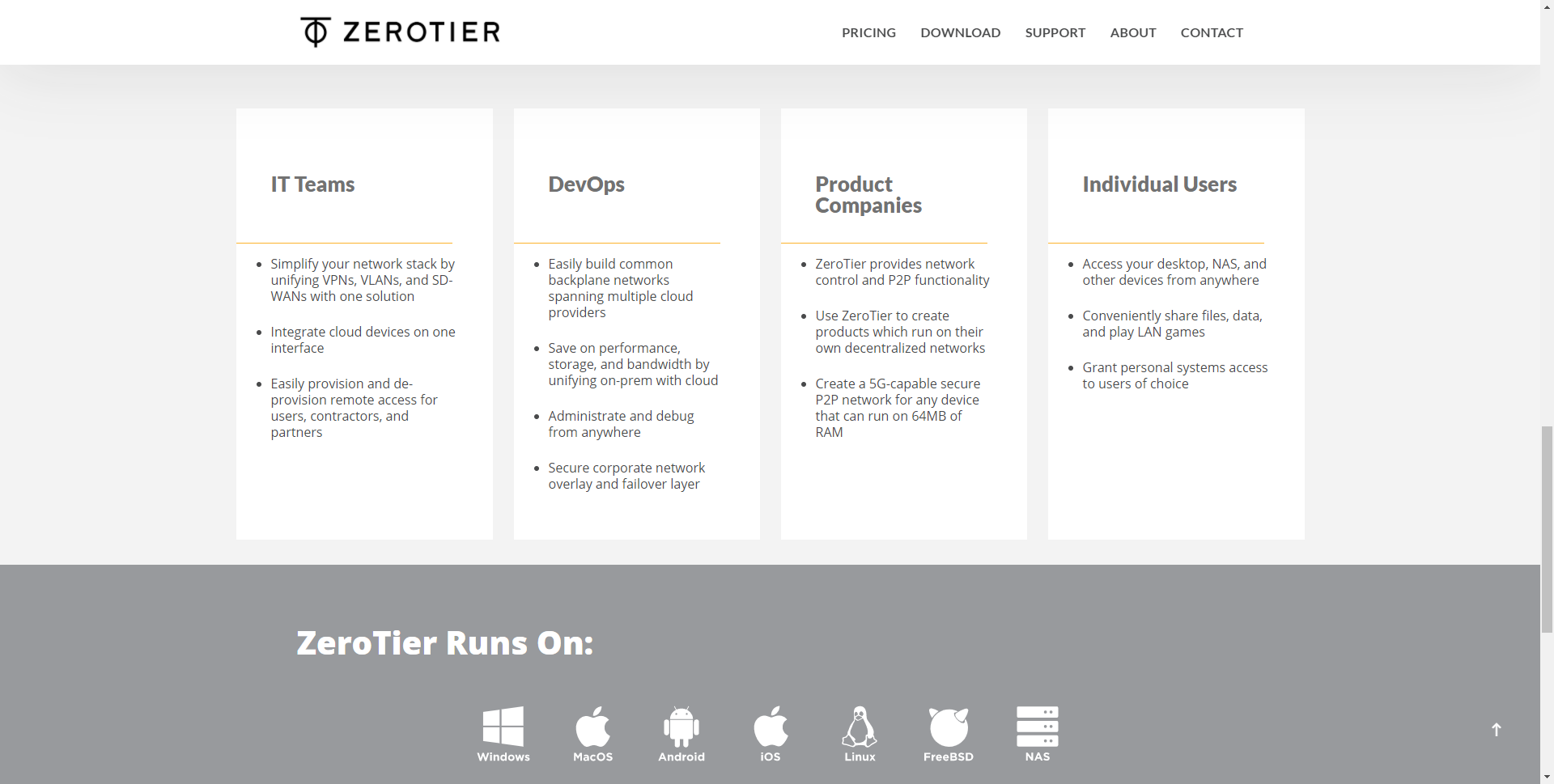
สุดท้าย ZeroTier เข้ากันได้กับ Windows, ลินุกซ์, แมคโอเอส, FreeBSD, Android, iOS ระบบปฏิบัติการและเซิร์ฟเวอร์ NAS บางตัว (Synology, QNAP และอื่น ๆ ) เราต้องคำนึงถึงข้อ จำกัด ของเวอร์ชันฟรีด้วยเนื่องจากคุณอาจต้องซื้อเวอร์ชันมืออาชีพหากคุณมีอุปกรณ์จำนวนมากที่จะเชื่อมต่อถึงกัน:
- ฟรี: อุปกรณ์มากถึง 50 เครื่องผู้ดูแลระบบหนึ่งคนและด้วยการสนับสนุนจากชุมชน
- Professional: อุปกรณ์มากถึง 500 เครื่องผู้ดูแลระบบสูงสุด 10 คนการสนับสนุนลำดับความสำคัญและเพียง $ 49 ต่อเดือน
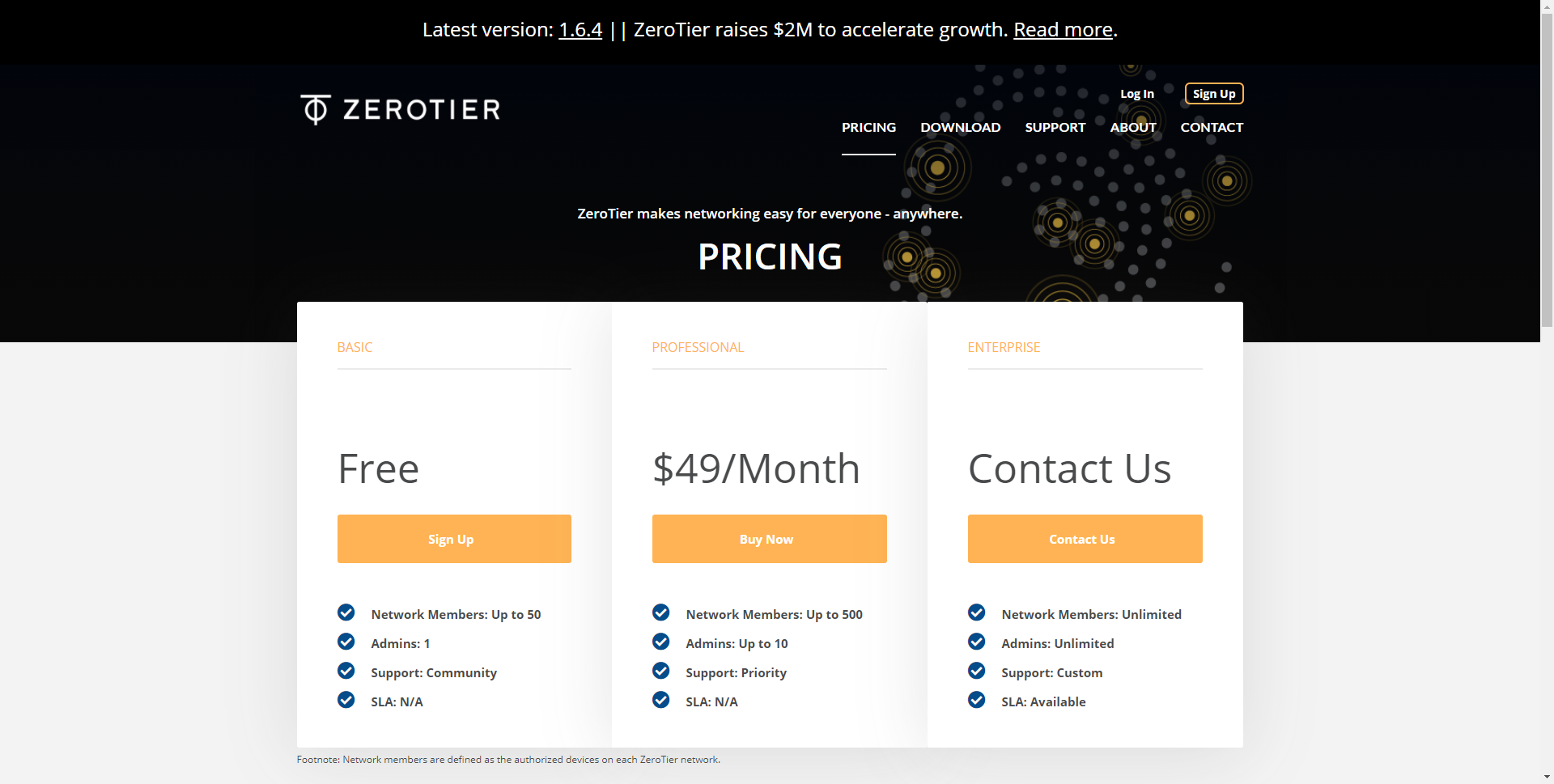
วันนี้ในบทความนี้เราจะนำเสนอบทช่วยสอนที่สมบูรณ์ซึ่งคุณสามารถดูวิธีกำหนดค่าเครือข่าย SDN เพื่อเชื่อมต่อคอมพิวเตอร์ Windows สองเครื่องและคอมพิวเตอร์ทั้งสองเครื่องจะเชื่อมต่อกับอินเทอร์เน็ตด้วยการเชื่อมต่อที่แตกต่างกันเครื่องหนึ่งผ่าน FTTH และอีกเครื่องหนึ่งผ่าน 4G .
การลงทะเบียนและการว่าจ้างเครือข่าย SDN
สิ่งแรกที่เราต้องทำคือลงทะเบียนใน ZeroTier เพราะเราจำเป็นต้องมี ID เครือข่ายเพื่อเริ่มกำหนดค่าเครือข่าย SDN และรวมอุปกรณ์ต่างๆเข้าด้วยกัน หากเราไปที่เว็บไซต์อย่างเป็นทางการและคลิกที่«ดาวน์โหลด»จะมีข้อความแจ้งให้เราลงทะเบียนโดยตรงคลิกที่«เริ่มที่นี่»เพื่อดำเนินการลงทะเบียน
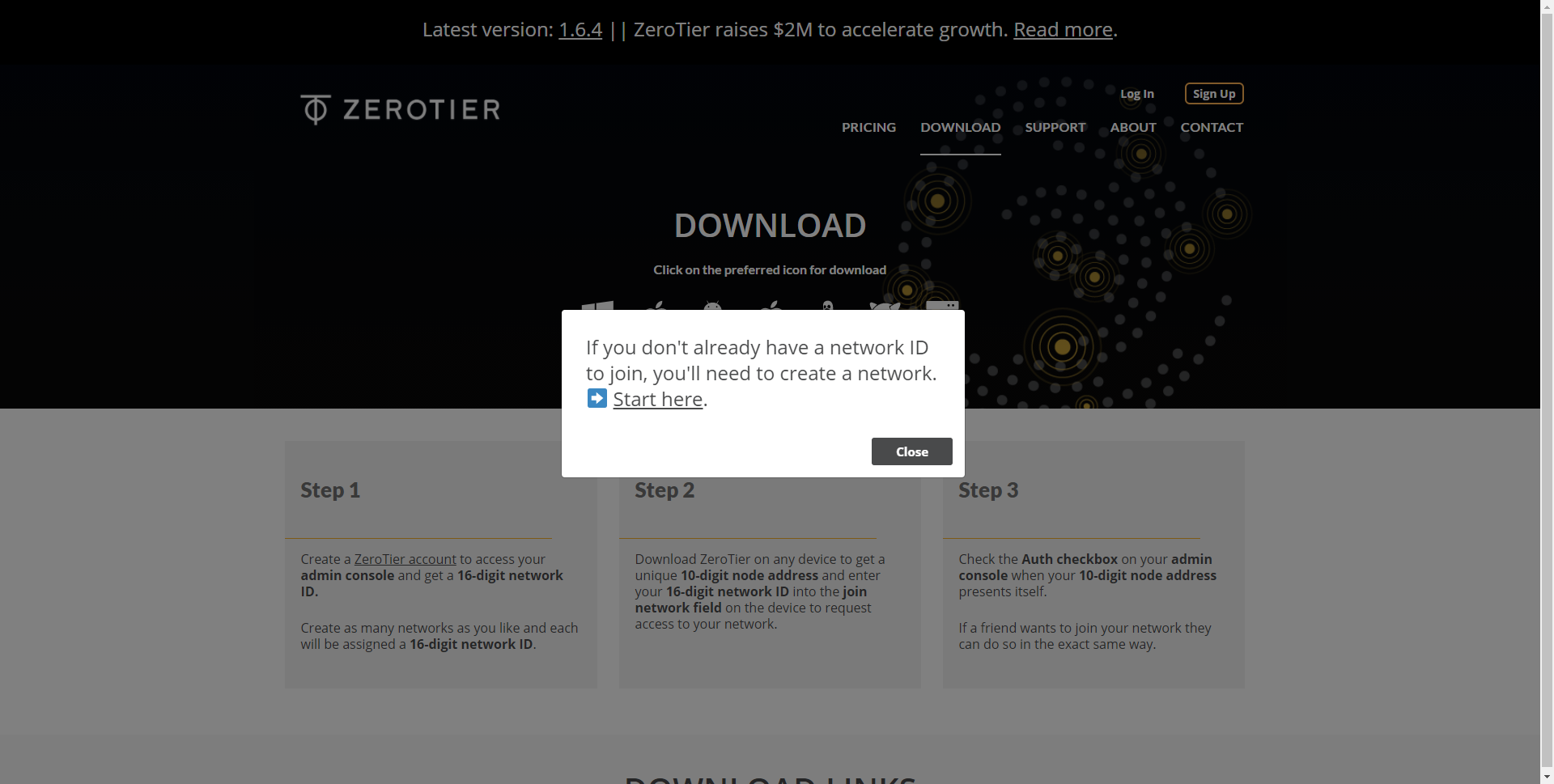
ในการลงทะเบียนเราจะต้องใส่ชื่อและนามสกุลและไฟล์ อีเมล ด้วยรหัสผ่านที่เกี่ยวข้อง เมื่อเราลงทะเบียนแล้วเราจะดำเนินการต่อเพื่อยืนยันอีเมลที่พวกเขาส่งมาให้เราและเราจะพร้อมที่จะเริ่มเซสชันเว็บใน ZeroTier
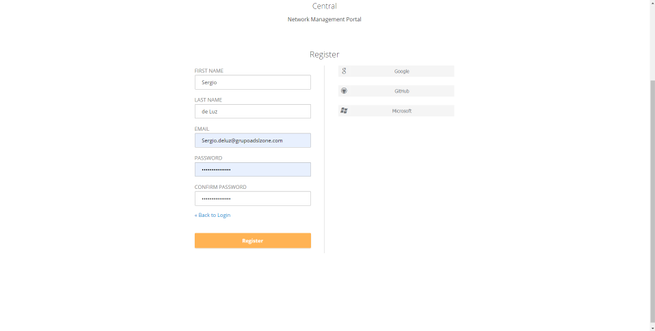
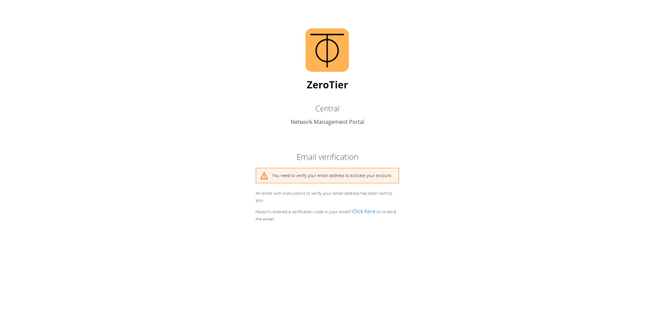
สิ่งแรกที่เราจะเห็นเมื่อเข้าสู่แพลตฟอร์ม SDN เป็นครั้งแรกผ่านทางเว็บของ ZeroTier คือวิซาร์ดการกำหนดค่าทีละขั้นตอนขนาดเล็กที่จะอธิบายเมนูต่างๆ วิซาร์ดนี้จะรับผิดชอบในการลงทะเบียน "ใหม่เครือข่าย” โดยอัตโนมัติโดยที่เราไม่ต้องทำอะไรเลย
ในหน้าจอแรกเราจะได้รับการต้อนรับสู่ ZeroTier Central ซึ่งเป็นที่ที่เราสามารถสร้างและจัดการเครือข่ายต่างๆผู้ดูแลระบบเครือข่ายดังกล่าวและสมาชิกที่แตกต่างกันกำหนดค่ากฎขั้นสูงในไฟร์วอลล์เพื่ออนุญาตหรือปฏิเสธการรับส่งข้อมูลและอื่น ๆ อีกมากมาย . ในเมนูที่สองเราต้องเลือก“ ฉันต้องการเชื่อมต่ออุปกรณ์ของฉันกับอุปกรณ์ของเพื่อนหรือเพื่อนร่วมงาน” นั่นคือตัวเลือกทางด้านขวา
จากนั้นจะบอกเราว่าเราต้องเริ่มสร้างเครือข่ายโดยคลิกที่ "สร้างเครือข่าย" เมื่อสร้างแล้วเราจะต้องแชร์รหัสเครือข่ายกับเพื่อนหรือครอบครัวเพื่อให้พวกเขาเชื่อมต่อกับเครือข่าย SDN ที่สร้างขึ้นใหม่โดยอัตโนมัติ เมื่อเราสร้างเครือข่ายแล้วระบบจะแจ้งให้เราทราบว่าเราต้องดาวน์โหลดไคลเอนต์ ZeroTier บนอุปกรณ์ต่างๆเพื่อให้เชื่อมต่อกับเครือข่าย SDN ในภายหลัง เมื่อสมาชิกคนอื่นเข้าร่วมเราต้องอนุญาตด้วยตนเองในส่วน "สมาชิก" มิฉะนั้นพวกเขาจะไม่มีการสื่อสารกับทีมใด ๆ ในเครือข่าย สุดท้ายในรุ่นที่ต้องชำระเงินเราสามารถกำหนดค่าผู้ดูแลระบบที่แตกต่างกันได้
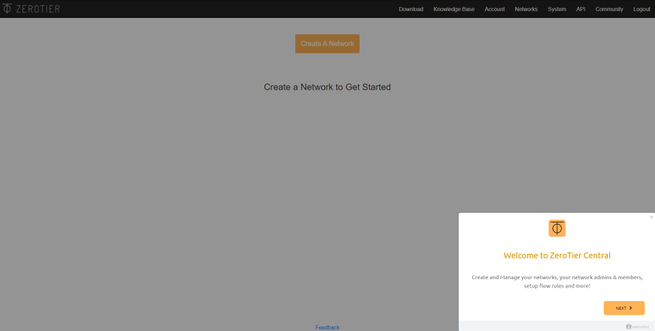
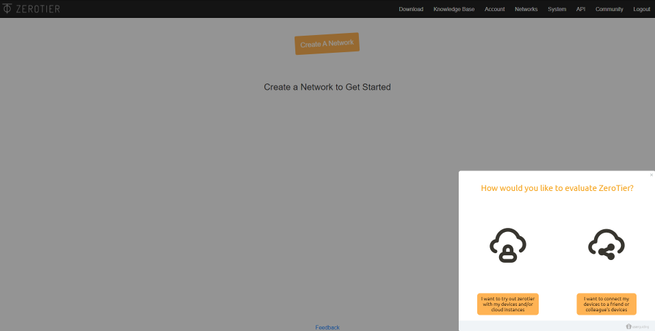
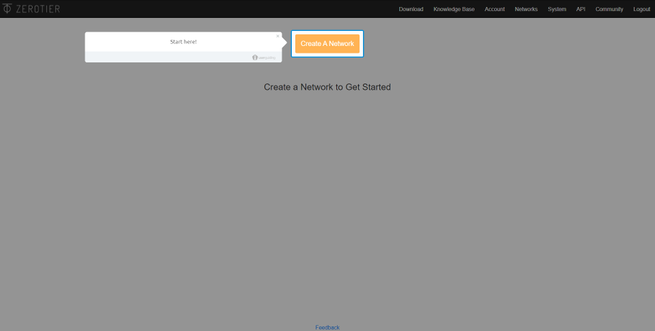
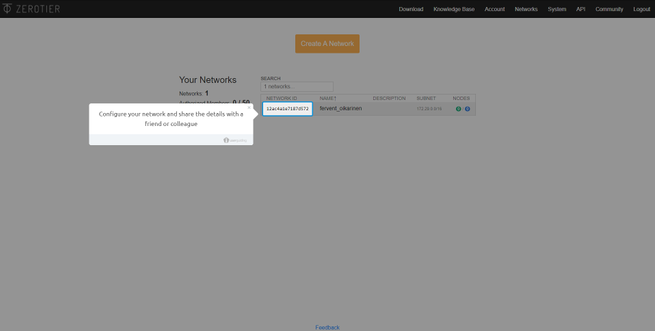
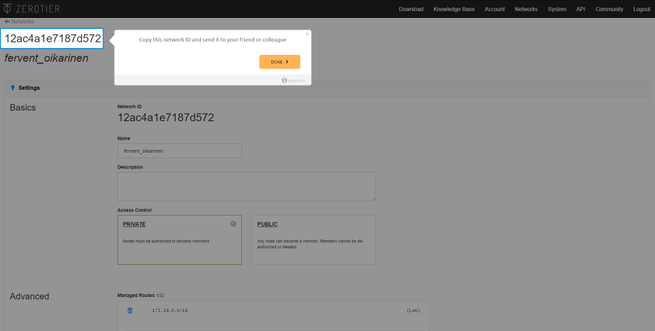
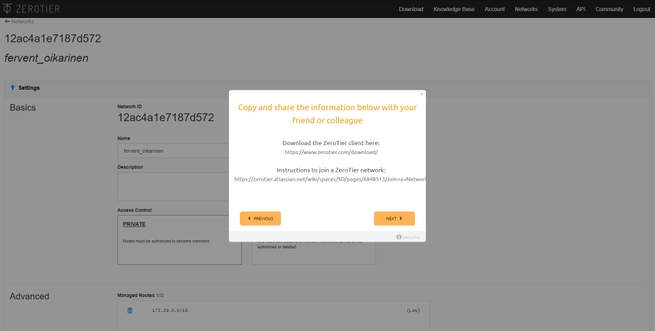
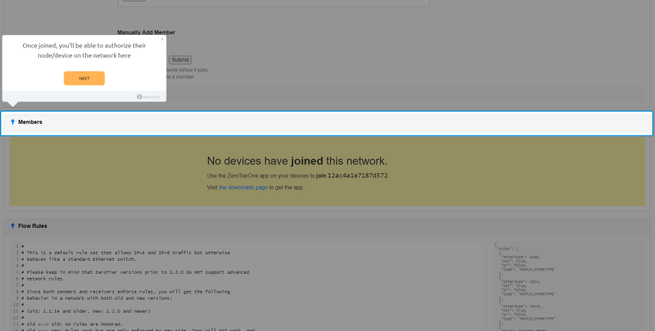
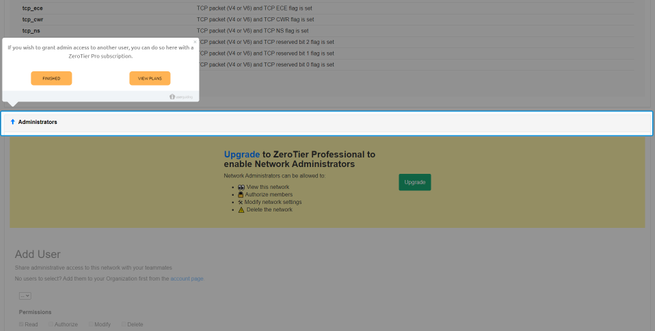
ในเมนูหลักของเครือข่ายเราจะต้องคัดลอกและคำนึงถึง«รหัสเครือข่าย»ที่สร้างขึ้นโดยอัตโนมัติรหัสนี้จำเป็นสำหรับไคลเอ็นต์แต่ละเครื่องเพื่อเชื่อมต่อกับเครือข่าย SDN นอกจากนี้เรายังสามารถตั้งชื่อและแม้แต่คำอธิบายได้อีกด้วย ใน "การควบคุมการเข้าถึง" เราต้องใส่ "ส่วนตัว" เสมอด้วยวิธีนี้โหนดจะต้องได้รับอนุญาตจากเราด้วยตนเองก่อนที่จะเป็นสมาชิก
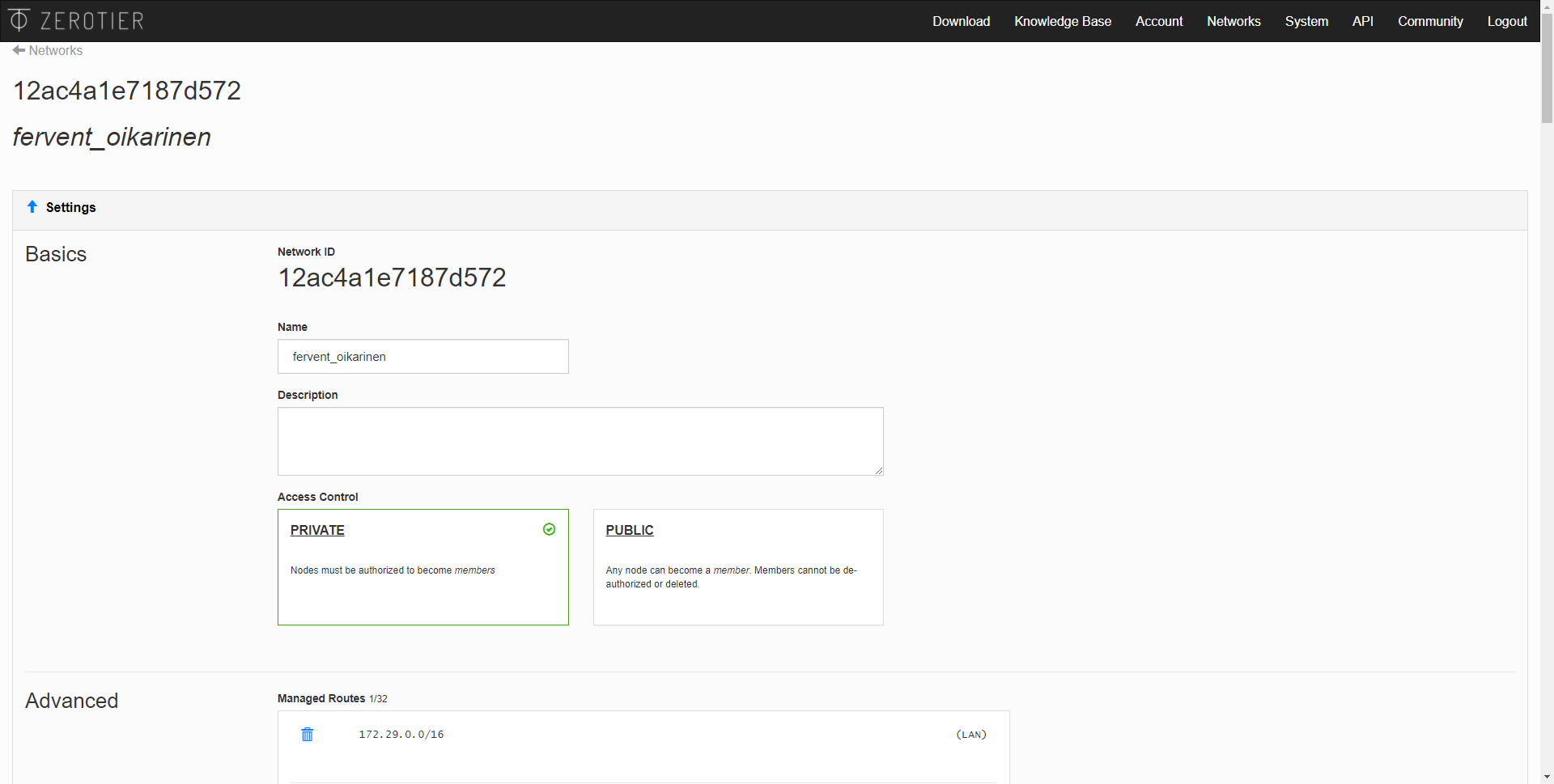
ในส่วน "เส้นทางที่มีการจัดการ" เป็นที่ที่เราสามารถกำหนดค่าเครือข่ายย่อยที่แตกต่างกันสำหรับสมาชิกเราจะมีรายการเครือข่ายย่อยที่เราสามารถกำหนดค่าได้ในส่วน "ง่าย" ดังที่คุณเห็น อย่างไรก็ตามเรายังสามารถคลิกที่“ ขั้นสูง” และใช้การกำหนดค่าขั้นสูงได้อีกด้วย คุณลักษณะที่สำคัญมากคือเราสามารถกำหนดเส้นทางแบบคงที่ได้ด้วยตนเองด้วยวิธีนี้สมาชิกทั้งหมดในเครือข่าย SDN จะได้รับเส้นทางเหล่านี้เพื่อเข้าถึงเครือข่ายอื่น ๆ
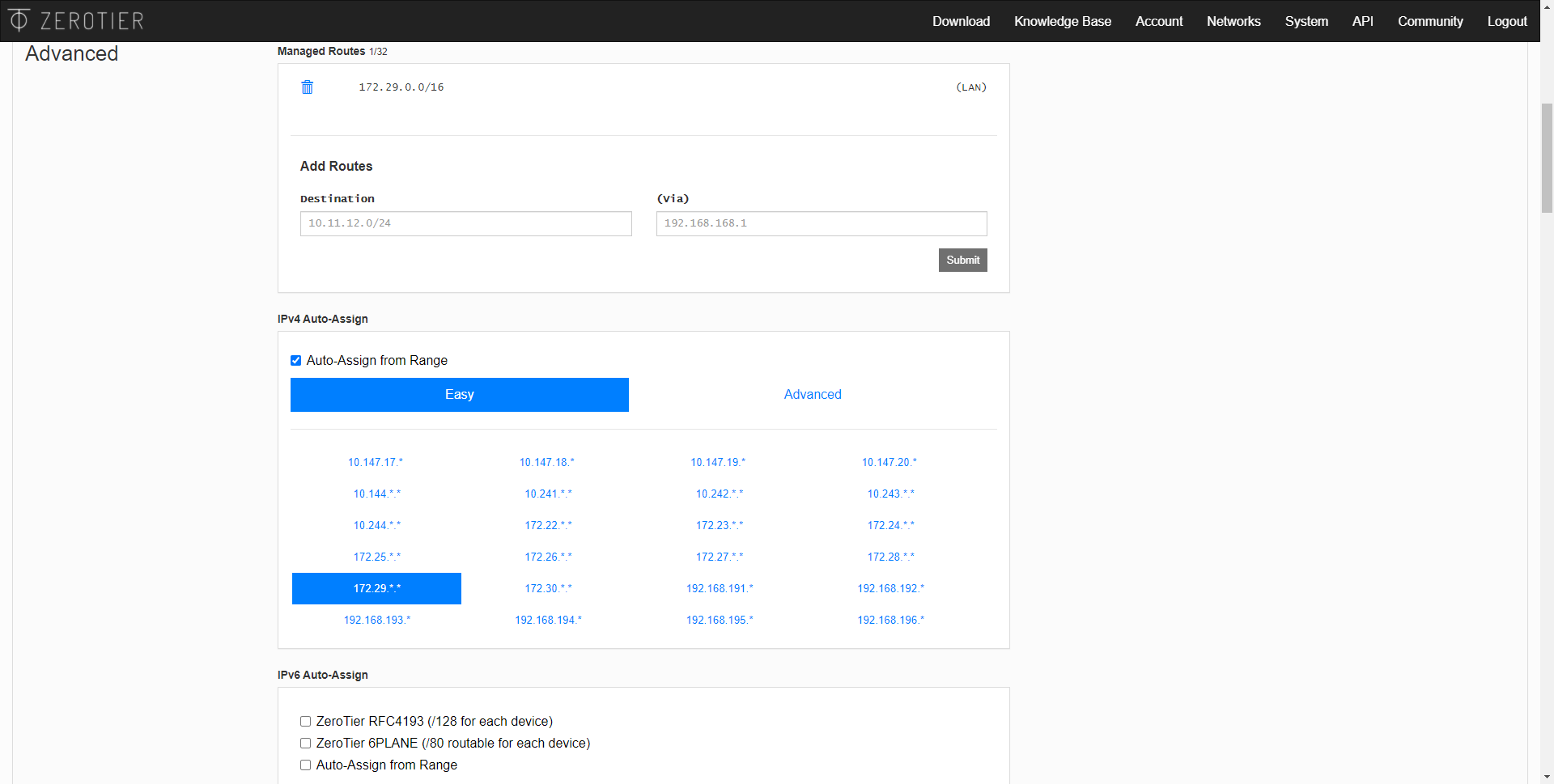
ZeroTier เข้ากันได้กับเครือข่าย IPv6 ในความเป็นจริงเราสามารถรับได้ทั้ง IPv4 สำหรับเครือข่าย SDN และ IPv6 แต่เป็นทางเลือก เช่นเดียวกันกับปัญหาของ DNS เซิร์ฟเวอร์เราสามารถกำหนดค่า DNS ที่เราต้องการได้ด้วยตนเอง
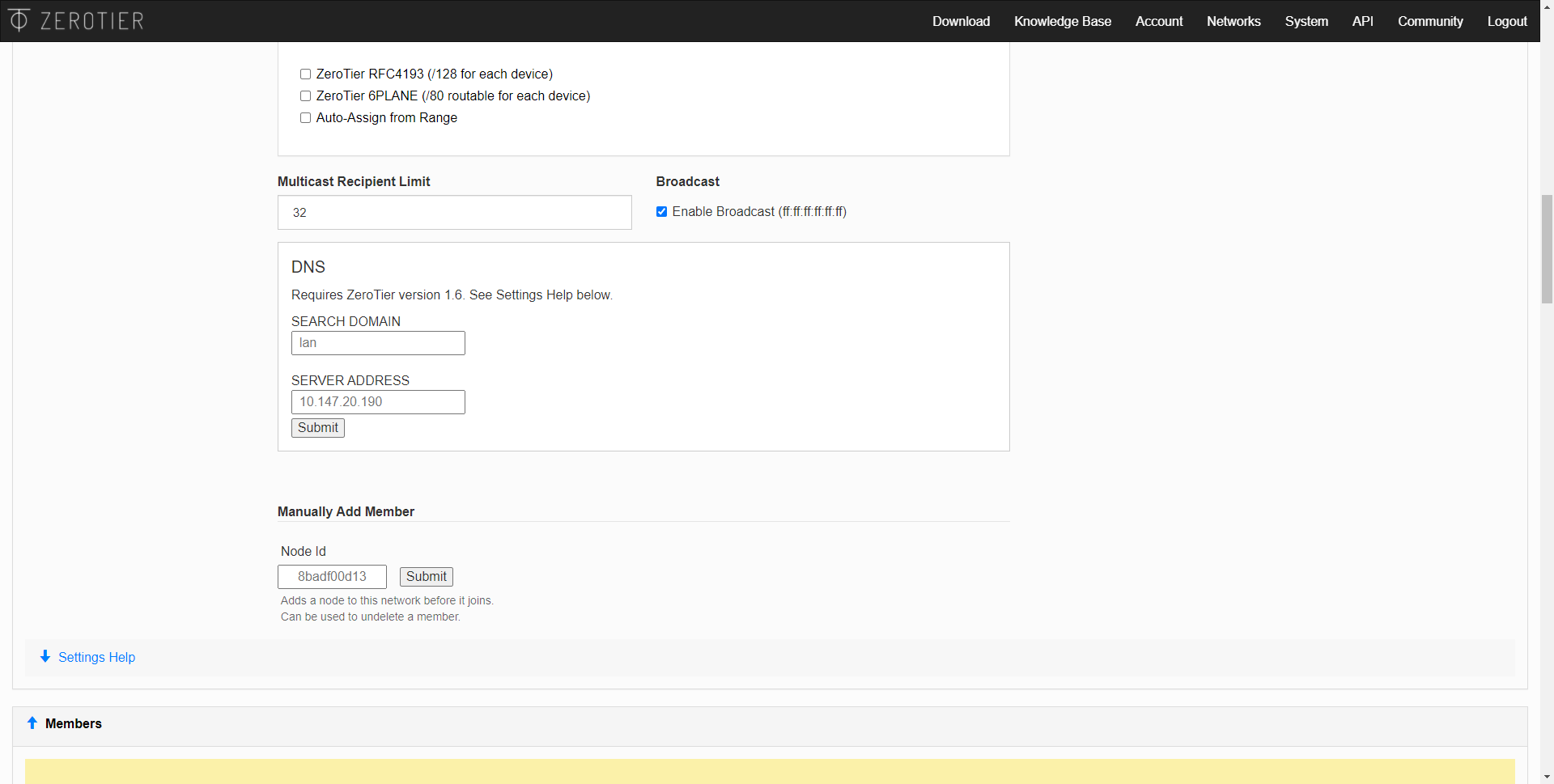
หากเราไม่ได้กำหนดค่า ID เครือข่ายบนคอมพิวเตอร์เครื่องใดก็ตามเราจะเห็นส่วน "สมาชิก" ที่ว่างเปล่าและจะระบุว่าไม่มีอุปกรณ์ใดเข้าร่วมเครือข่ายและเราต้องใช้ ZeroTier One ที่มี ID เครือข่ายที่เกี่ยวข้องเพื่อให้ ปรากฏที่นี่ .
ด้านล่างเราจะมีตัวเลือกขั้นสูงของ ZeroTier และนั่นคือเราจะสามารถกำหนดค่า«กฎการไหล»เพื่ออนุญาตหรือปฏิเสธการรับส่งข้อมูลระหว่างอุปกรณ์ต่างๆ โดยหลักการแล้วทั้งการรับส่งข้อมูล IPv4 และ IPv6 และการสื่อสารระหว่างสมาชิกต่างๆจะได้รับการยอมรับโดยค่าเริ่มต้น แต่จากที่นี่เราสามารถกำหนดค่าพารามิเตอร์เหล่านี้โดยละเอียดได้
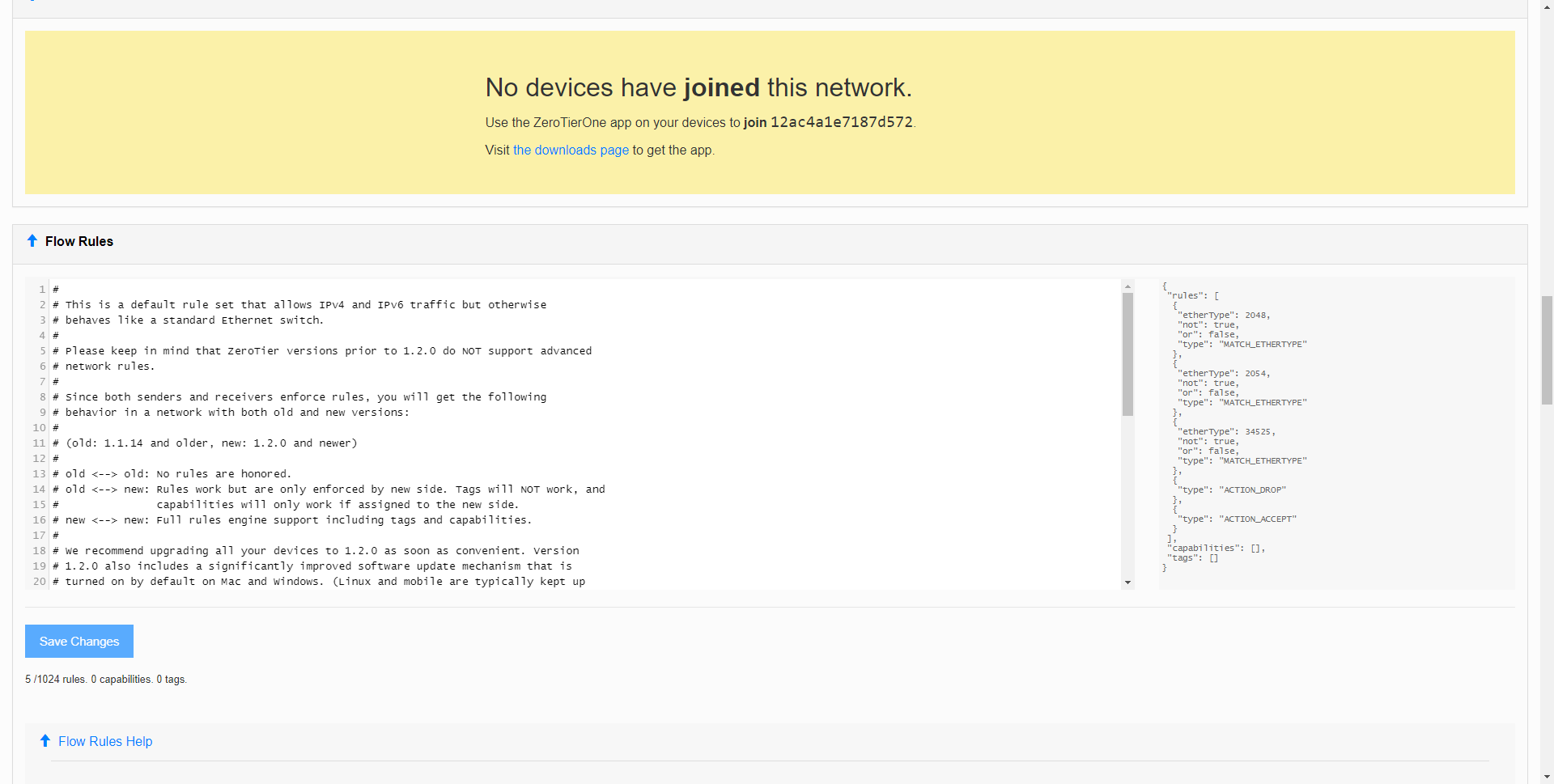
หากเราลงไปในเมนูเพิ่มเติมเราจะเห็นไวยากรณ์พื้นฐานว่า“ กฎการไหล” ทำงานอย่างไรและแม้แต่การดำเนินการใดที่เราสามารถทำได้ดังที่คุณเห็นความเป็นไปได้ในการกำหนดค่าขั้นสูงของ ZeroTier นั้นน่าสนใจและก้าวหน้ามาก สุดท้ายมันจะระบุว่าเราสามารถกำหนดค่าผู้ดูแลระบบได้เท่านั้น แต่เรามีเมนูที่จะเพิ่มมากขึ้นหากเราจ่ายเงินสำหรับเวอร์ชันมืออาชีพเราต้องจำไว้ว่าเรากำลังใช้ ZeroTier เวอร์ชัน“ ฟรี” และเรายังสามารถกำจัดสิ่งนี้ได้อีกด้วย เครือข่ายที่เราเพิ่งสร้างขึ้น หากเราลบเครือข่ายและสร้างเครือข่ายใหม่เครือข่ายจะมี ID เครือข่ายที่แตกต่างกัน
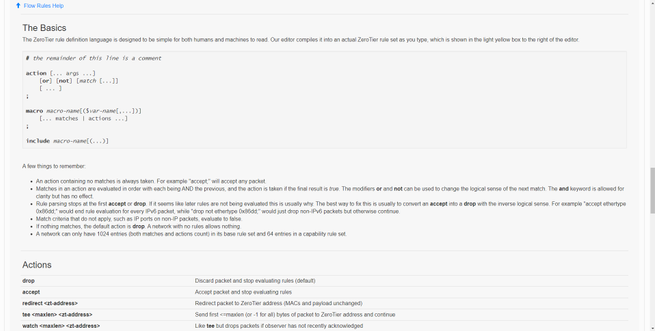
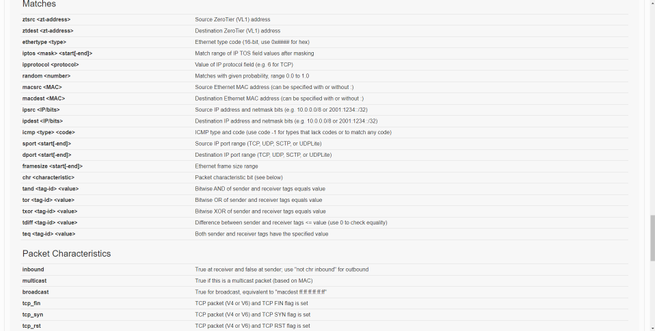
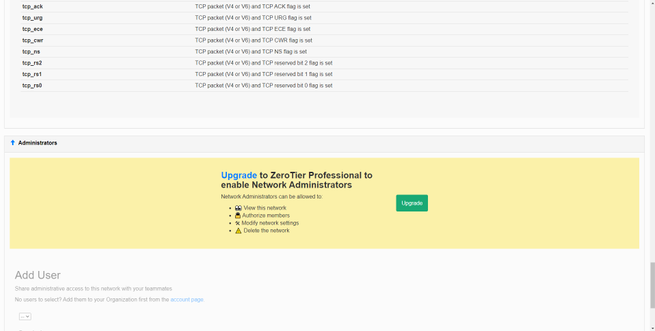
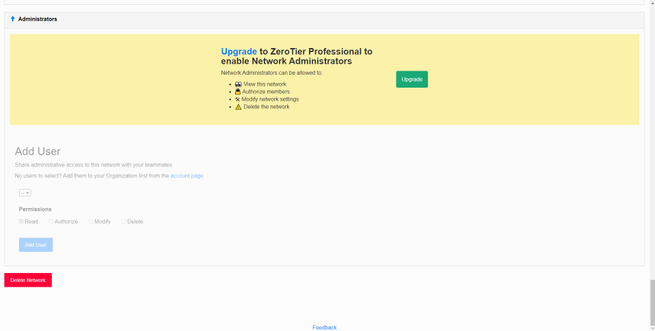
เมื่อเราได้เห็น ZeroTier Central ซึ่งเราจะสามารถเข้าถึงการดูแลระบบเครือข่าย SDN ได้แล้วตอนนี้เราจะติดตั้ง ZeroTier บนอุปกรณ์ปลายทาง
การติดตั้ง ZeroTier บนอุปกรณ์ปลายทาง (พีซีสมาร์ทโฟน ฯลฯ )
การติดตั้ง ZeroTier บนอุปกรณ์ปลายทางไม่มีความลึกลับเราต้องดาวน์โหลดซอฟต์แวร์จากเว็บไซต์ ZeroTier อย่างเป็นทางการจากนั้นติดตั้งบนพีซีหรือ Macและแม้กระทั่งบนอุปกรณ์เคลื่อนที่ เมื่อเราติดตั้งโปรแกรมแล้วเราจะต้องดำเนินการสองอย่าง:
- ป้อน ID เครือข่ายใน ZeroTier One
- ยอมรับสมาชิกที่เพิ่มใหม่จากแผงการดูแลระบบ
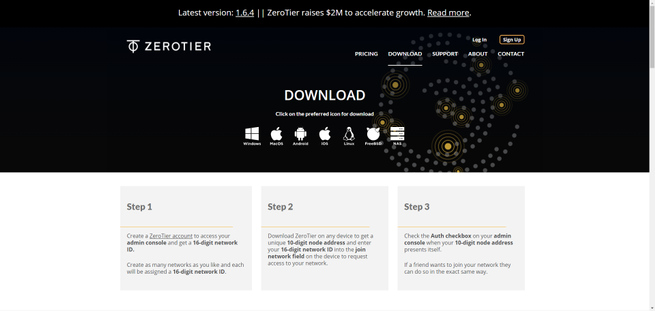
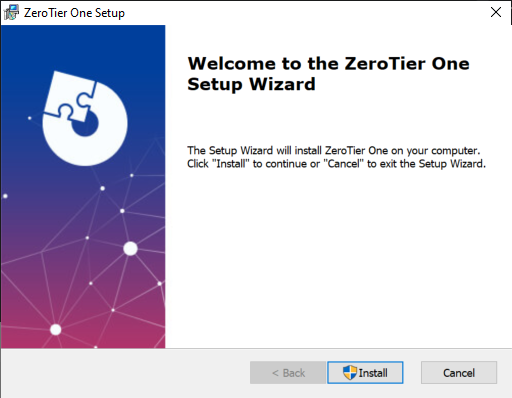
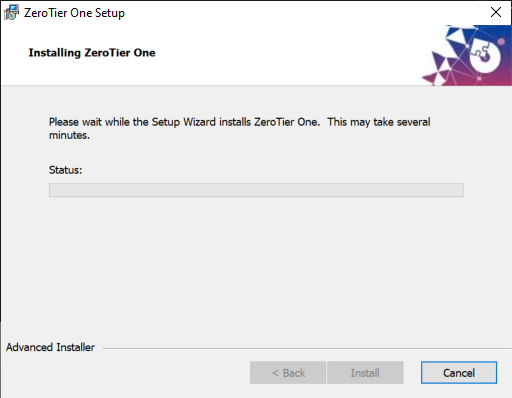
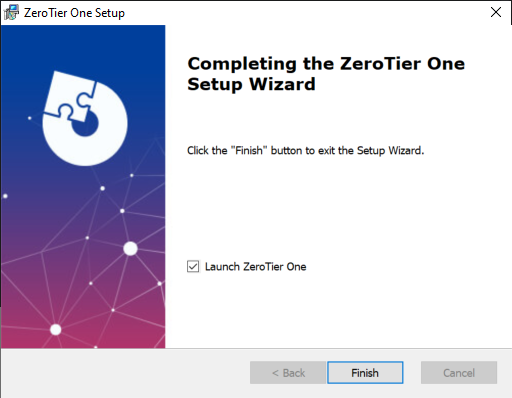
เมื่อเราได้เห็นวิธีการติดตั้ง ZeroTier One บนคอมพิวเตอร์ Windows 10 แล้วเราจะดูวิธีการลงทะเบียนพีซีและอุปกรณ์บนเครือข่าย ZeroTier
ลงทะเบียนพีซีและอุปกรณ์ในเครือข่าย ZeroTier
ในเมนูหลักของ ZeroTier เราจะเห็นทั้ง Network ID ตลอดจนการกำหนดค่าของเครือข่ายย่อยส่วนตัวที่กำลังจะกำหนดเราต้องจำไว้ว่าเราสามารถเลือกซับเน็ตที่เราต้องการได้แม้ว่าเราจะไปที่ "ขั้นสูง ” และกำหนดค่าเครือข่ายโดยละเอียดมากขึ้นเซิร์ฟเวอร์ DHCP และอื่น ๆ
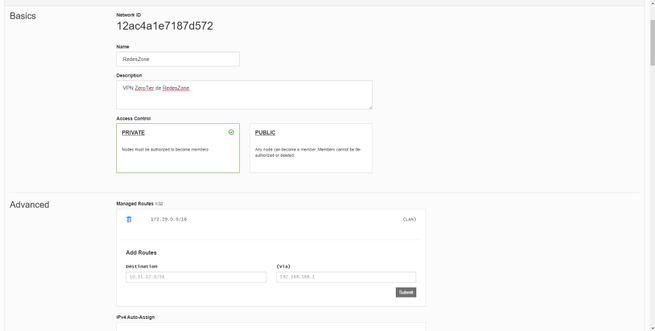
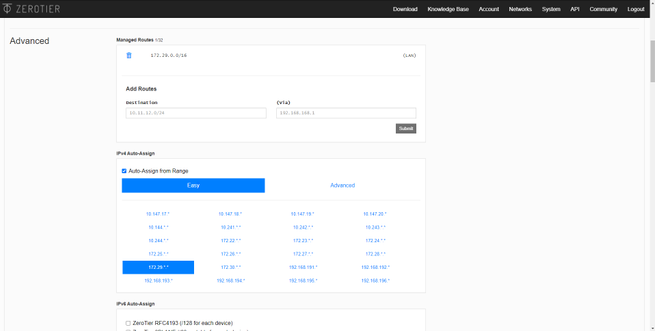
ในไคลเอนต์ ZeroTier One เราจะเห็น“ Node ID” ซึ่งเป็นตัวระบุของโหนดที่เราติดตั้งไว้ คอมพิวเตอร์แต่ละเครื่องที่เราติดตั้งจะมี“ Node ID” ที่แตกต่างกัน ในการเข้าร่วมเครือข่าย ZeroTier ที่เราเพิ่งสร้างขึ้นเราต้องคลิกที่«เข้าร่วมเครือข่าย»ในส่วน«แสดงเครือข่าย»เราจะสามารถดูเครือข่ายหรือเครือข่ายที่โหนดนี้เชื่อมต่ออยู่
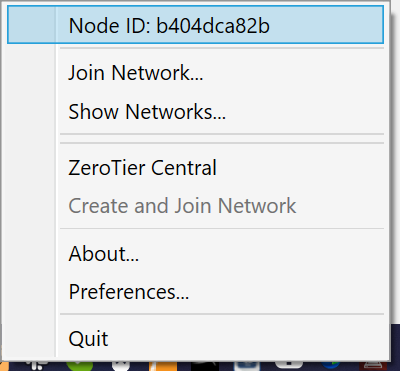
ในเมนู«เข้าร่วมเครือข่าย»เป็นที่ที่เราจะต้องใส่« Network ID »ของเครือข่ายตัวเลือกที่ปรากฏด้านล่างจะใช้สำหรับสิ่งต่อไปนี้:
- อนุญาตให้มีการจัดการ - หากเลือกไว้ระบบจะกำหนดที่อยู่ IP ส่วนตัวและเส้นทางที่จัดการโดย ZeroTier
- อนุญาตทั่วโลก - หากเลือกไว้ระบบจะกำหนดที่อยู่ IP ส่วนตัวและเส้นทางที่จัดการโดย ZeroTier แต่สามารถทับซ้อนกับพื้นที่ IP สาธารณะได้
- อนุญาตค่าเริ่มต้น : โปรแกรมสามารถแทนที่เส้นทางเริ่มต้นของระบบปฏิบัติการและส่งต่อการรับส่งข้อมูลทั้งหมดผ่านอุโมงค์
- อนุญาต DNS : อนุญาตให้ดึง DNS ผ่านเครือข่ายที่มีการจัดการ ZeroTier
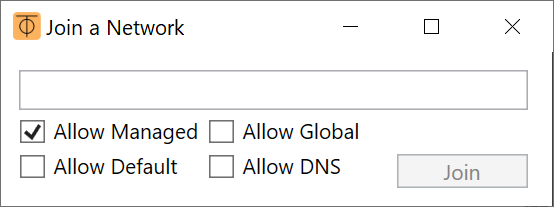
เมื่อเราคลิกที่«เข้าร่วม» Windows 10 จะแจ้งให้เราทราบว่าหากเราต้องการอนุญาตให้พีซีและอุปกรณ์อื่น ๆ บนเครือข่ายที่เราได้เข้าร่วมเพื่อตรวจจับพีซีของเราโดยพื้นฐานแล้วจะต้องกำหนดค่าใน«เครือข่ายส่วนตัว»หรือ«สาธารณะ เครือข่าย». เรื่องปกติคือใส่ไว้ใน«เครือข่ายส่วนตัว»เพื่อให้เราสื่อสารกันได้โดยไม่มีปัญหา
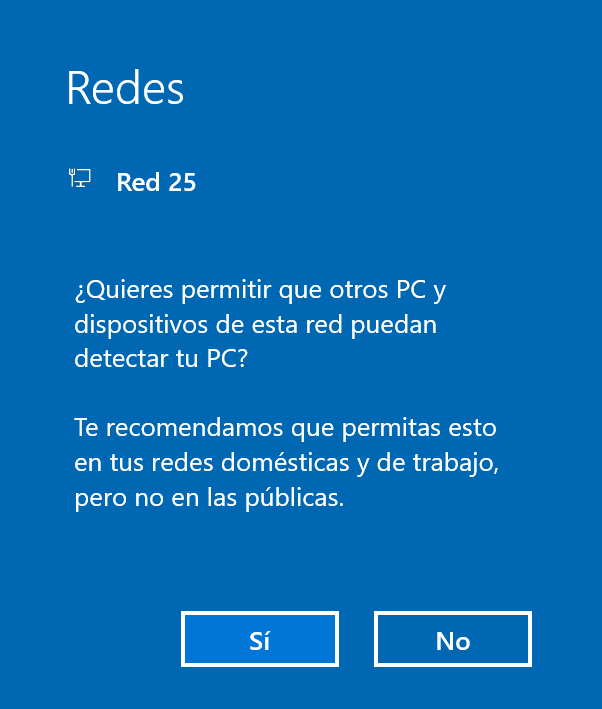
หากเราคลิกที่«แสดงเครือข่าย»ของไคลเอนต์ ZeroTier One บนพีซีของเราเราจะสามารถดูสถานะของเครือข่ายประเภทของเครือข่ายและลักษณะของว่าเรามี«อนุญาต»ที่เราพูดไปหรือไม่ ก่อนหน้านี้เราสามารถอนุญาตหรือไม่ใช้คุณลักษณะเหล่านี้ได้ตลอดเวลา สิ่งที่สำคัญที่สุดเกี่ยวกับเรื่องนี้คือ“ สถานะ: ACCESS_DENIED” และนั่นก็คือแม้ว่าเราจะเชื่อมต่อกับเครือข่าย ZeroTier สำเร็จแล้ว แต่เราจะไม่สามารถเข้าถึงได้ทั้งหมดจนกว่าเราจะอนุญาตด้วยตนเอง

หากเรากลับไปที่แผงการดูแลระบบ ZeroTier Central เราจะสามารถเห็นทีมหรือทีมที่เชื่อมต่อกันและกำลังรอการรับรองความถูกต้อง สิ่งที่เราต้องทำคือคลิกที่กล่อง« รับรองความถูกต้อง? »เพื่อให้พวกเขาเข้าถึง จากนั้นเราสามารถใส่ชื่อคำอธิบายและแม้แต่ที่อยู่ IP ที่เราต้องการ นอกจากนี้ยังจะแสดงให้เราทราบหากคุณกำลังเชื่อมต่ออยู่วันที่เชื่อมต่อล่าสุดเวอร์ชันของไคลเอ็นต์ที่คุณใช้และแม้แต่ที่อยู่ IP สาธารณะที่คุณกำลังเชื่อมต่ออยู่
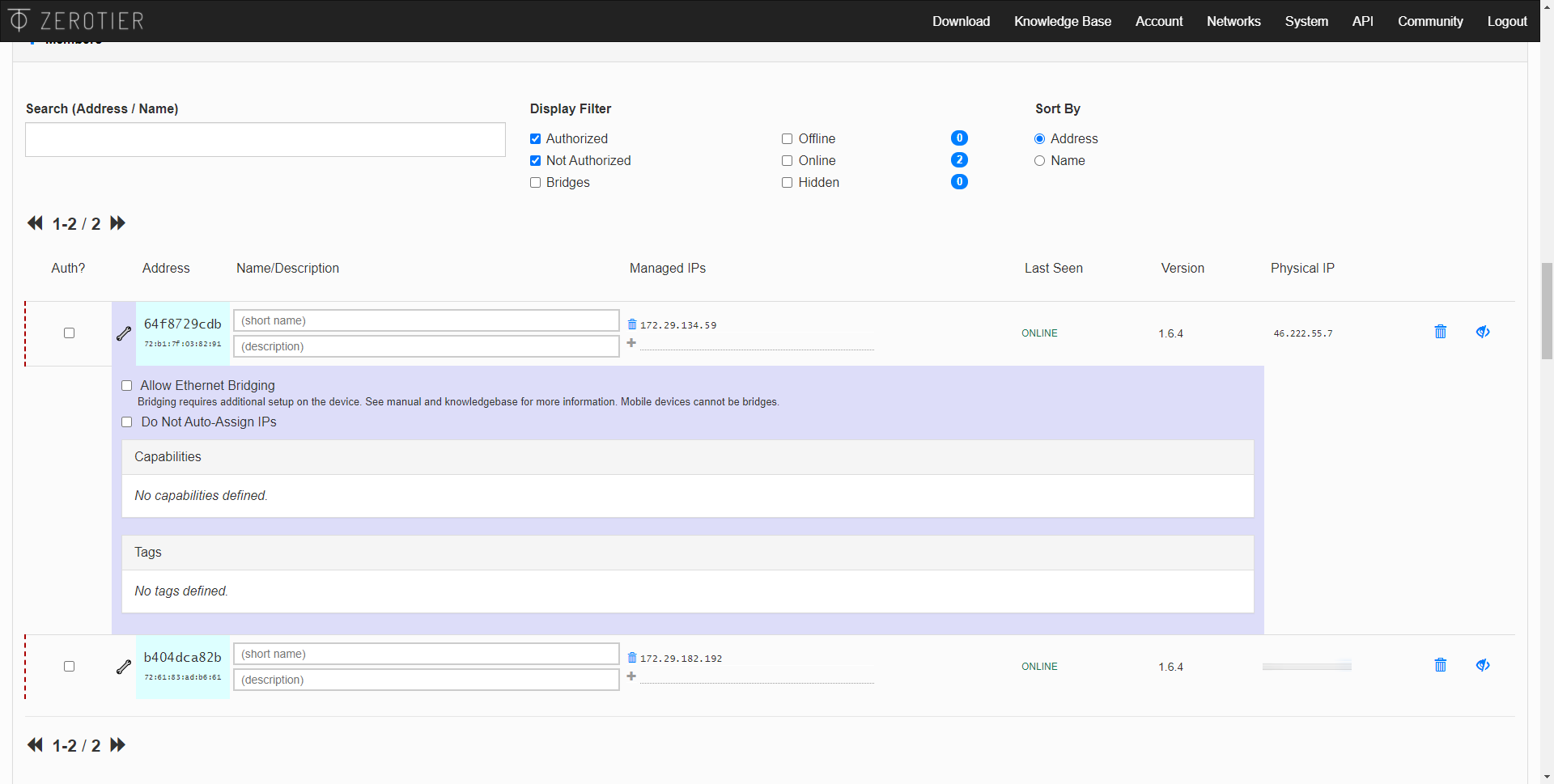
เมื่อเราได้รับอนุญาตหลังจากนั้นไม่กี่วินาที "สถานะ: ตกลง" จะปรากฏขึ้นดังนั้นสถานะนั้นจะเชื่อมต่อกับเครือข่าย SDN ได้อย่างสมบูรณ์

ในส่วนเครือข่าย Windows เราจะเห็นอะแดปเตอร์ใหม่ ID เครือข่ายที่เราเชื่อมต่อและที่อยู่ IP ส่วนตัวที่มีอยู่ในปัจจุบัน
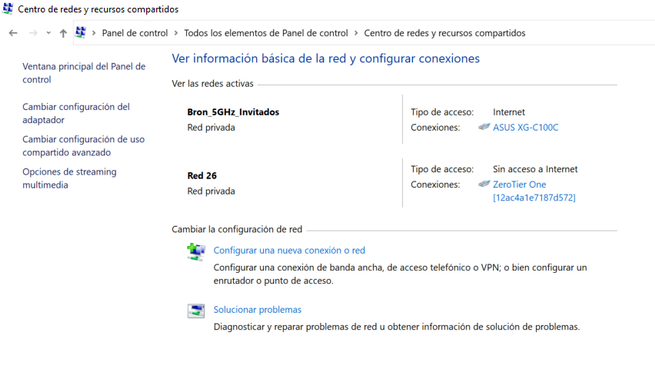
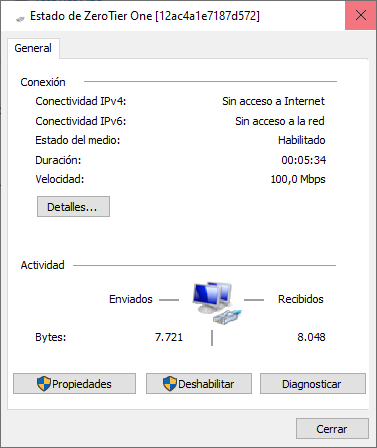
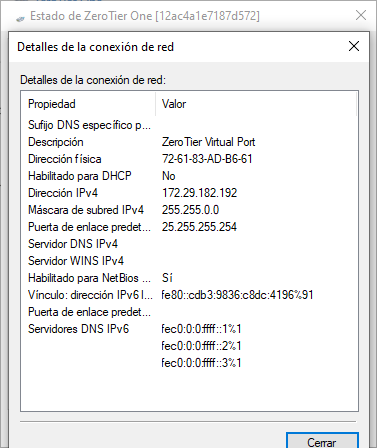
เมื่อใดก็ตามที่เราสามารถแก้ไขสมาชิกได้เราต้องจำไว้ว่าในเวอร์ชัน "ฟรี" เราสามารถเพิ่มสมาชิกได้ถึง 50 คนในเครือข่าย SDN หากเราดำเนินการต่อไปเราจะไม่สามารถเพิ่มได้อีก
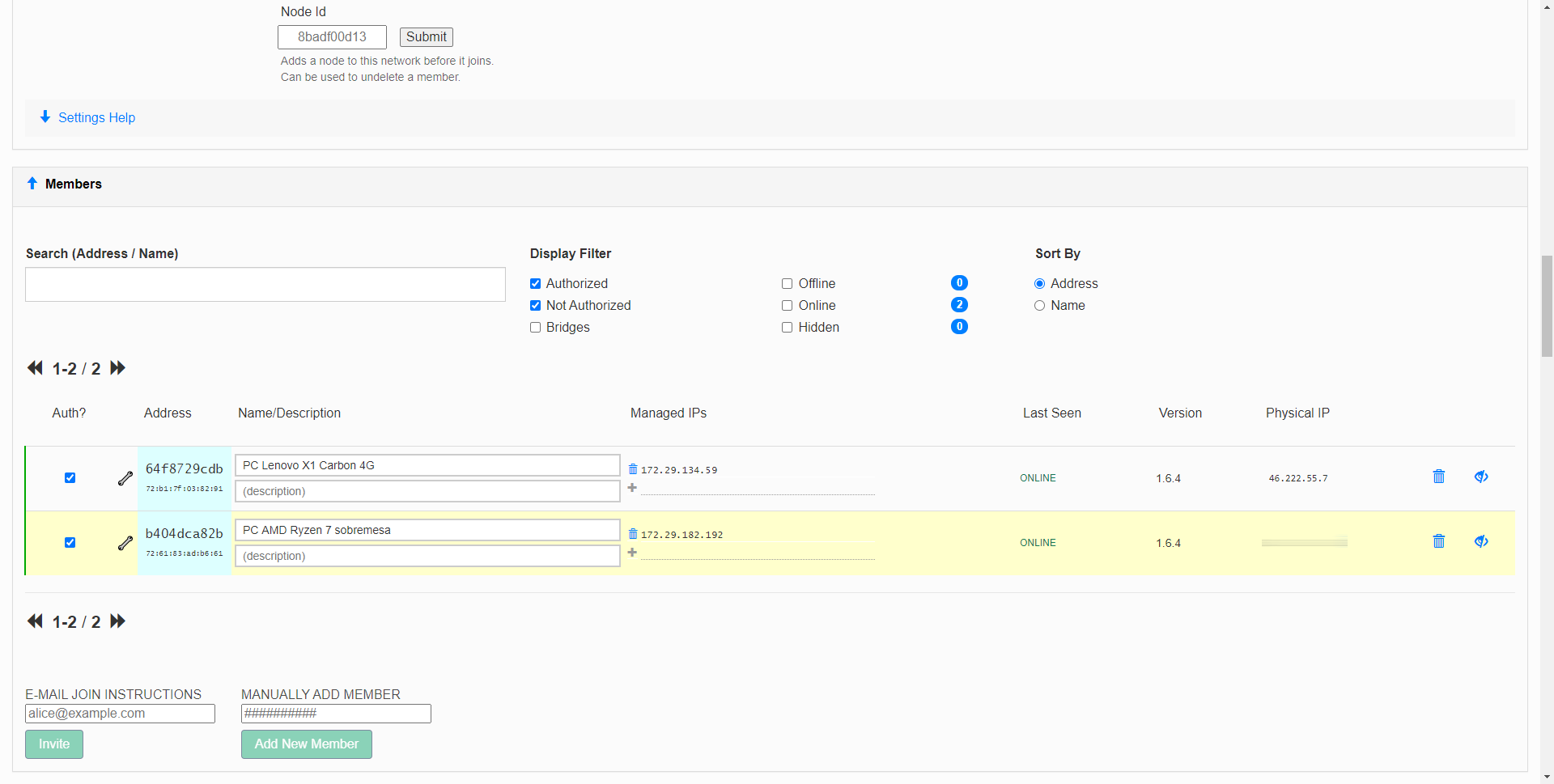
เราต้องไม่ลืมว่าเราสามารถรับที่อยู่ IPv6 ได้เราไม่เพียง แต่สร้างเครือข่าย IPv4 อย่างที่คุณเคยเห็นมาก่อนหน้านี้
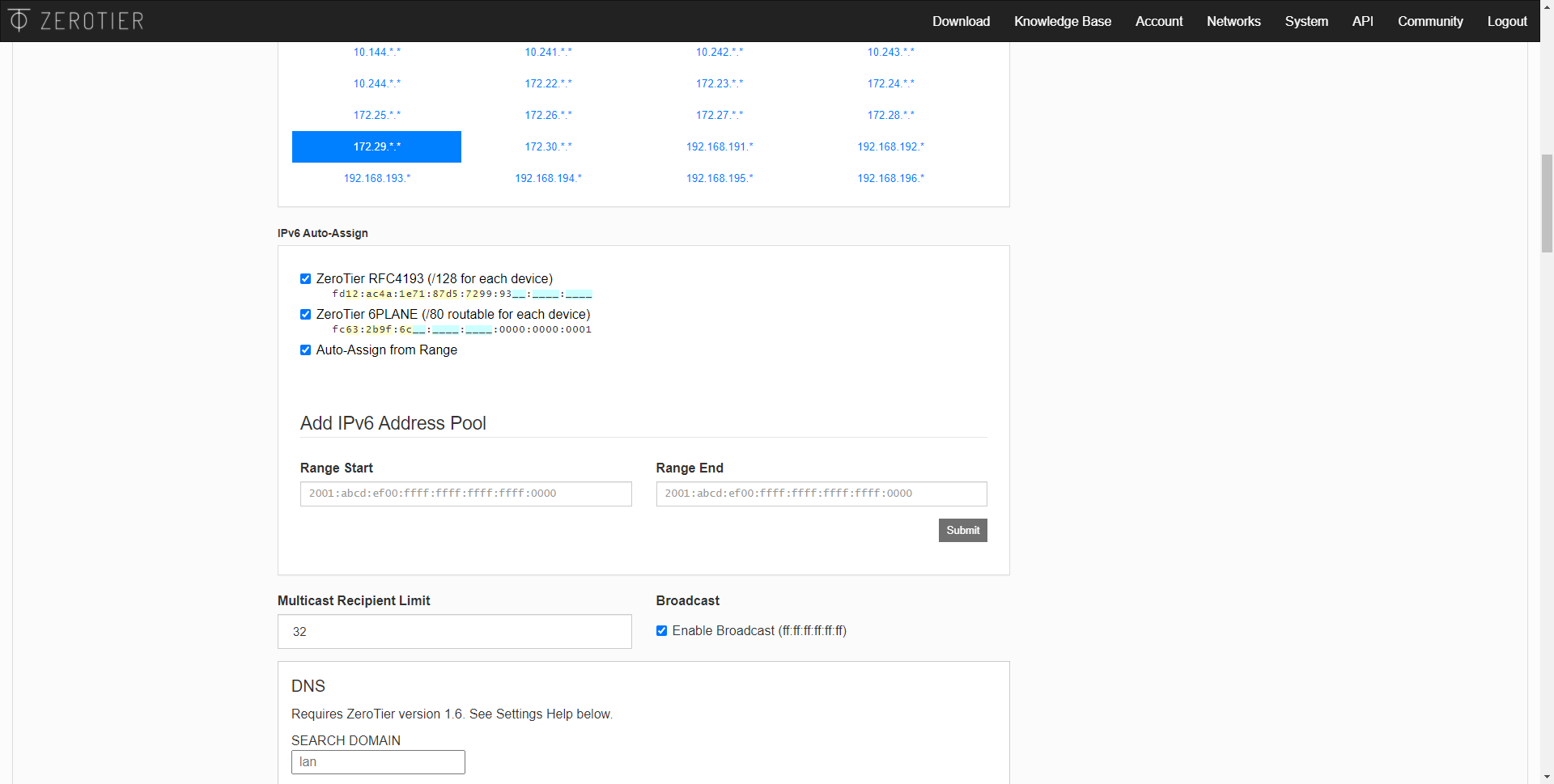
ในกรณีของเราเราได้เชื่อมต่อคอมพิวเตอร์สองเครื่องกับ Windows 10 ดังต่อไปนี้:
- AMD Ryzen 7 PC ผ่านสายเคเบิลไปยังการเชื่อมต่อไฟเบอร์ FTTH Pepephone แบบสมมาตร 600Mbps
- Lenovo X1 Carbon PC เชื่อมต่อผ่าน 4G กับเครือข่ายของ Yoigo
เมื่อสร้างเครือข่ายแม้ว่าคอมพิวเตอร์จะอยู่เบื้องหลัง NAT และในกรณีของไฟล์ เลอโนโว X1 Carbon เรามี CG-NAT พวกเขาจะสามารถสื่อสารได้โดยไม่มีปัญหาใด ๆ โดยใช้ที่อยู่ส่วนตัวที่ให้ไว้ ด้านล่างนี้คุณสามารถดูได้จากแล็ปท็อปที่เราสามารถสื่อสารกับเดสก์ท็อปพีซีได้โดยไม่มีปัญหาใด ๆ
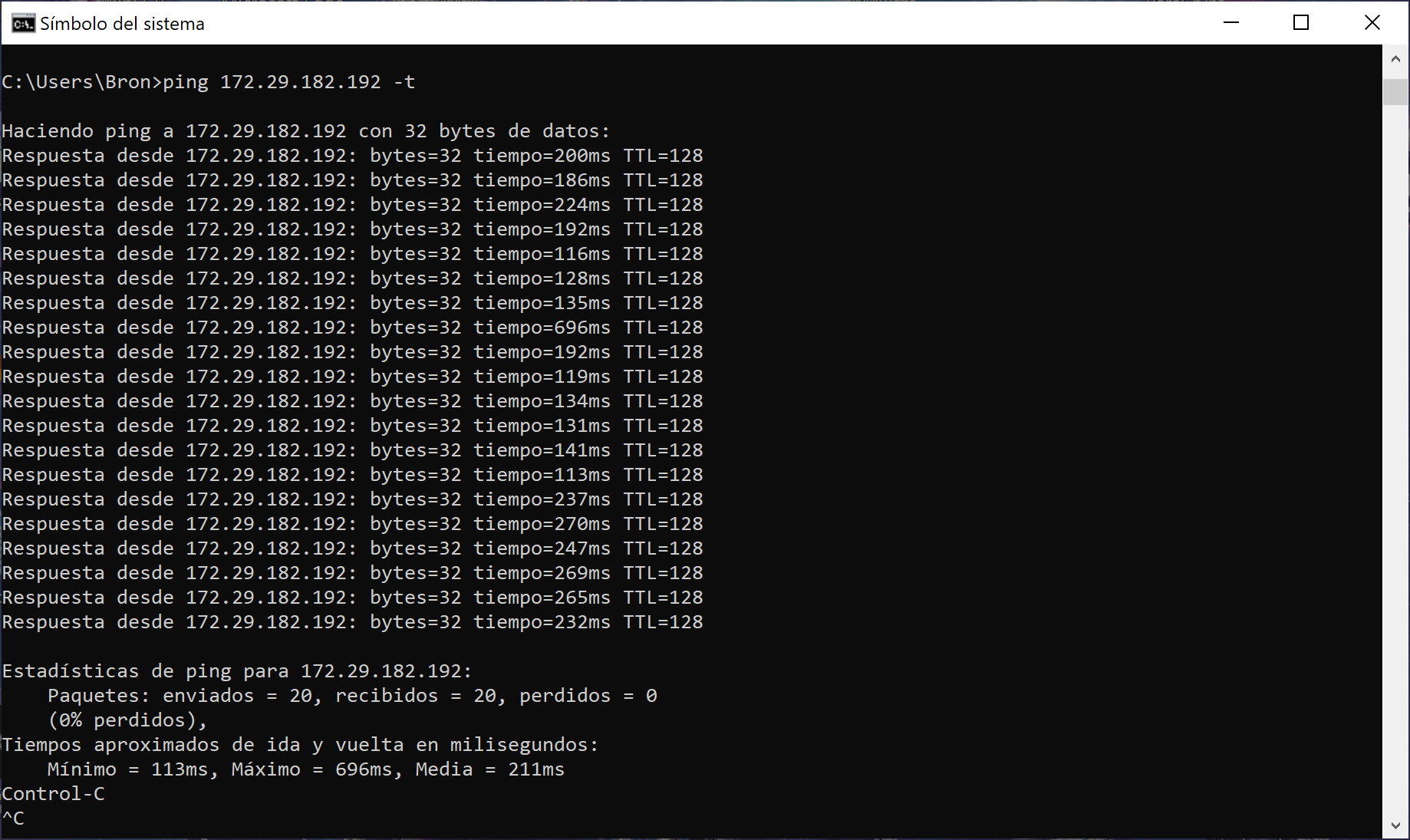
อย่างที่คุณเห็นมีการสื่อสารปัญหาเดียวคือเวลาแฝงของการเชื่อมต่อซึ่งจะขึ้นอยู่กับตัวดำเนินการหรือตัวดำเนินการและรูปแบบการเชื่อมต่อที่คุณใช้
เอกสาร ZeroTier อย่างเป็นทางการและฟอรัมความช่วยเหลือ
สิ่งหนึ่งที่เราชอบมากที่สุดเกี่ยวกับ ZeroTier คือชุมชนที่ยอดเยี่ยมที่มีอยู่ในฟอรัมรวมถึงบทแนะนำและวิกิจำนวนมากที่จะรู้ทุกอย่างเกี่ยวกับเครื่องมือนี้และความเป็นไปได้ทั้งหมด ตัวอย่างเช่นเราสามารถเพิ่มโหนดและมีการรับส่งข้อมูลอินเทอร์เน็ตทั้งหมดของเครือข่ายทั้งหมดโดยสร้างเส้นทางเริ่มต้นใน ZeroTier Central เอง
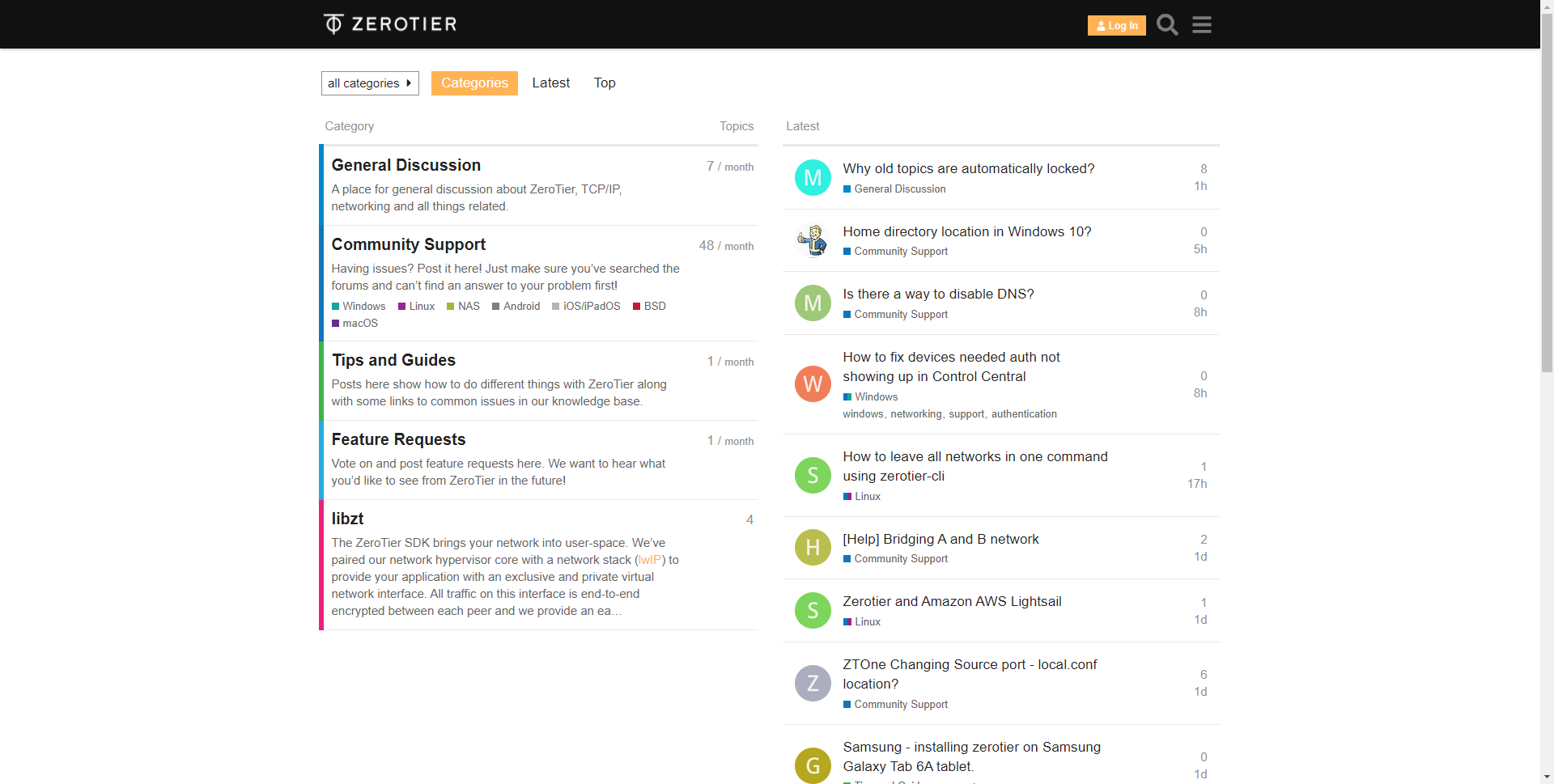
เราขอแนะนำให้คุณไปที่ คู่มือ ZeroTier อย่างเป็นทางการ ซึ่งคุณจะพบคำตอบสำหรับคำถามทั้งหมดของคุณคุณยังสามารถ เข้าถึง Wiki ซึ่งคุณจะพบข้อมูลมากมายเกี่ยวกับเครื่องมือที่ยอดเยี่ยมนี้